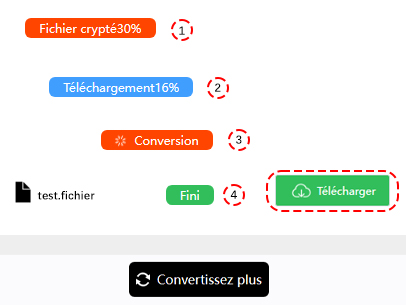convertisseur CDDA en FLAC
ConverterFactory est un service en ligne gratuit de conversion de fichiers CDDA en format FLAC dans le cloud, les utilisateurs peuvent facilement et rapidement utiliser nos services de conversion via les navigateurs PC, Mobile et Pad, et nous prenons également en charge la conversion de plus de 140+ formats de fichiers audio, vidéo, de documents, d'images et plus encore.
CDDA est un format de fichier pour stocker de l'audio sur un CD. C'est le format standard pour les CD audio, également connu sous le nom d'audio CD-DA ou Red Book. Les fichiers CDDA sont stockés en tant qu'audio PCM 16 bits/44,1 kHz, qui est le même format utilisé pour les CD audio.
FLAC signifie Free Lossless Audio Codec. C'est un format de codage audio pour la compression sans perte de l'audio numérique. C'est le format sans perte le plus populaire, ce qui en fait un excellent choix pour préserver la qualité de l'audio sans perte tout en économisant de l'espace disque. Les fichiers FLAC sont généralement beaucoup plus grands que les formats audio avec perte comme MP3, mais ils sont moitié moins volumineux qu'un CD et peuvent avoir la même qualité sonore.
Comment convertir CDDA en FLAC
Avant de se préparer à convertir des documents cdda, nous devons choisir un ordinateur, un téléphone mobile, un PAD livré avec Chrome, Edge, Safari et d’autres navigateurs, et entrer https://converterfactory.com/fr/cdda-to-flac site Web pour ouvrir la page de conversion cdda à flac.
ÉTAPE 1
Choisissez les fichiers CDDA à télécharger sur le site Web de ConverterFactory pour la conversion
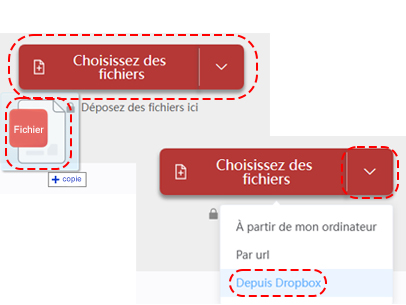
ÉTAPE 2
Sélectionnez le format de sortie cible FLAC pour la conversion
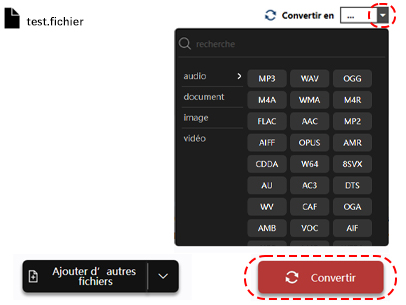
ÉTAPE 3
Télécharger le fichier FLAC converti